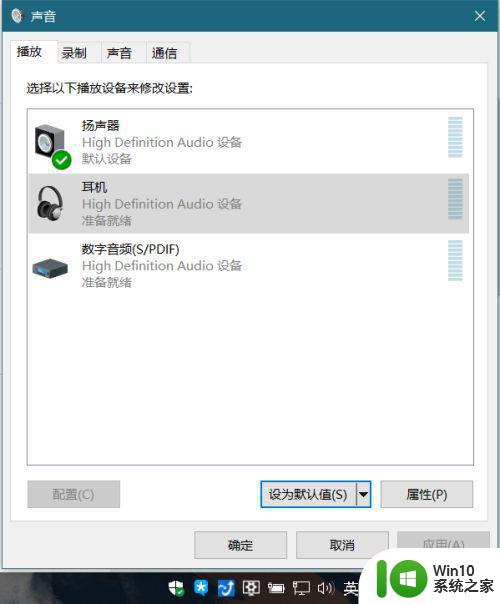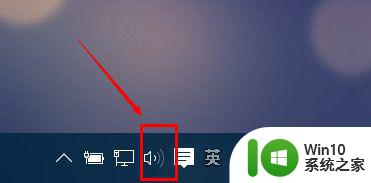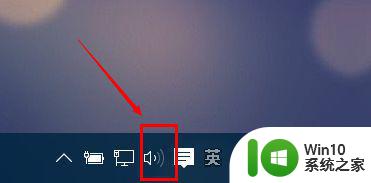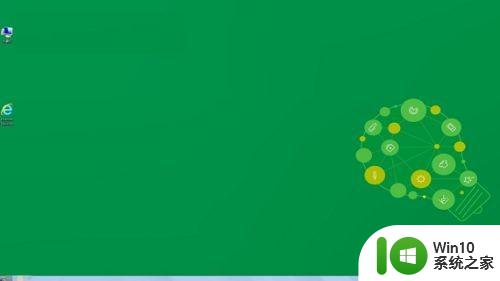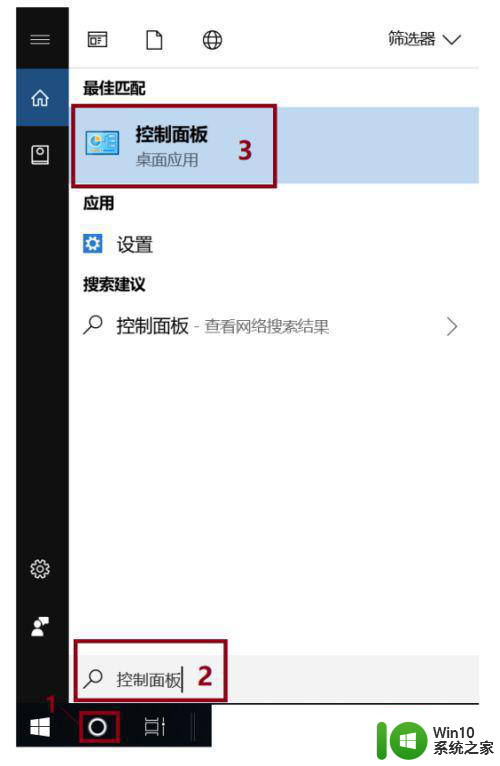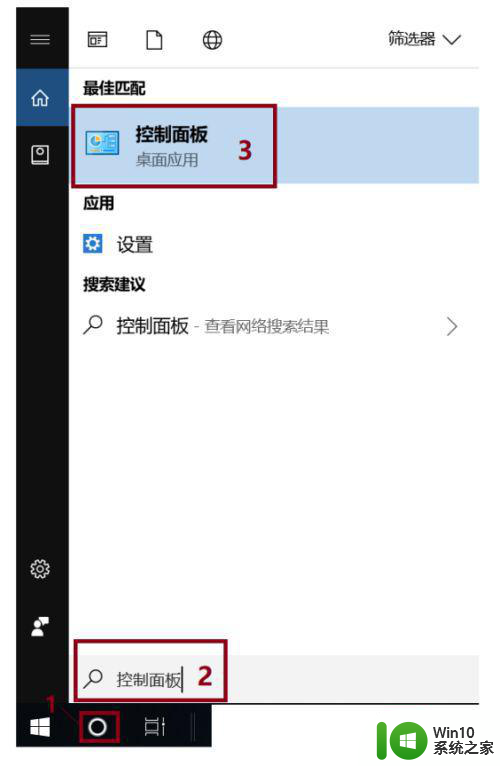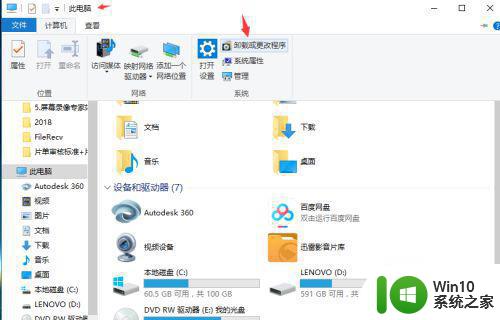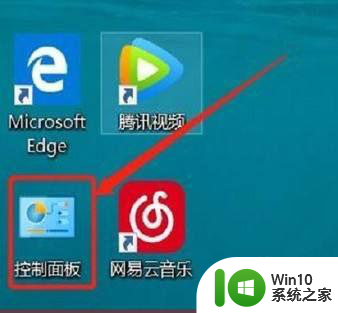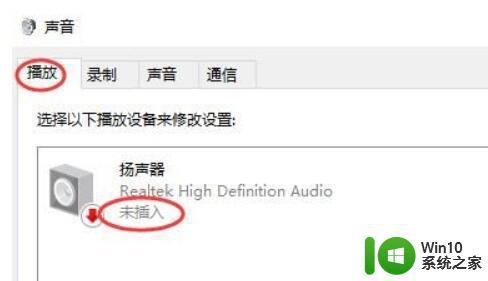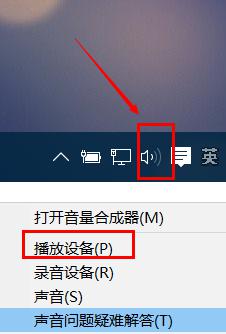win10系统扬声器和耳机不能自动切换原因 win10系统扬声器和耳机不能自动切换调整设置
更新时间:2023-07-16 17:59:42作者:xiaoliu
win10系统扬声器和耳机不能自动切换原因,Win10系统中,扬声器和耳机自动切换的功能一直备受用户关注,有时候我们发现无论插入耳机还是拔出耳机,系统并没有自动切换到相应的输出设备。这个问题可能出现在各种不同的情况下,比如更新系统、更换耳机、驱动程序错误等。要解决这个问题,我们需要进行一些调整设置的操作。接下来我们将探讨一些可能的原因和相应的解决方法,以帮助您重新获得扬声器和耳机自动切换的便利。
1、右键点击小喇叭图标,选择播放设备。
2、选中扬声器,右下角点击“设为默认值”按钮,确认。此时你会发现扬声器上多了个绿色小对号,但是插入耳机任然是扬声器有声音。耳机没声音。
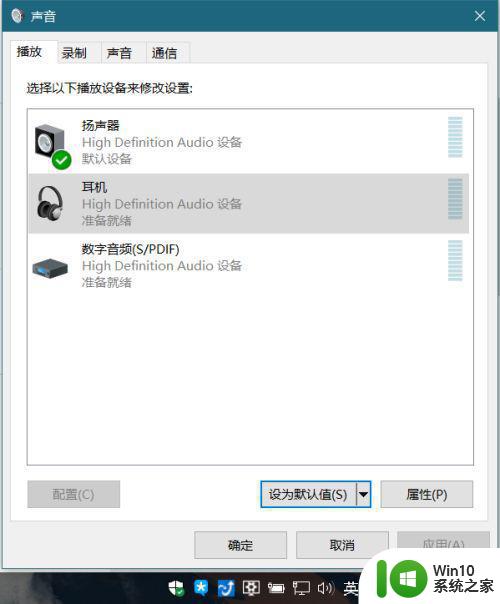
3、保证耳机已插入,点击右下角小三角,选择“设为默认通信设备”,然后确定。现在试一下,你会发现一切正常了:插入耳机只有耳机有声音,拔掉耳机扬声器有声音了。
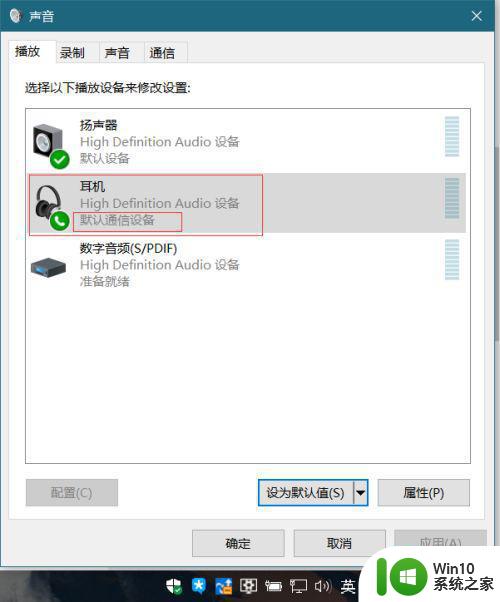
以上是win10系统扬声器和耳机不能自动切换的所有原因,如果你遇到了同样的情况,请参照本文的方法进行处理,希望这篇文章能对你有所帮助。